Support Übersicht> CRM Software muss nicht kompliziert – Wir zeigen dir wie’s geht!
Inhaltsverzeichnis
CRM steht für Customer Relation Management, zu Deutsch Kundenmanagement. Unter CRM versteht man jedoch ein weitläufig gegriffenes Kundenmanagement, das nicht nur die Kategorisierung und Ablage von kundenbezogenen Daten, wie Namen, Adresse, Rechnungsanschrift usw. umfasst. Eine CRM Software erlaubt dir, neben diesen Basisinformationen alles einzusehen und auf alles zuzugreifen, was dein Betrieb zu diesem Kunden oder dieser Kundin hat. Der Unterschied zum Kundenmanagement ist also, dass Du auch alle Angebote, Aufmaße, Aufträge, Arbeitsberichte, Abnahmeprotokolle, Rechnungen, Zahlungen und was es sonst noch gibt, siehst.
Zu einer vollständigen CRM Software gehören die folgenden Elemente unter allen Umständen:
Eine gute CRM Software gibt dir darüber hinaus die Möglichkeit, nahtlos mit diesen Daten zu arbeiten, um die notwendigen Klicks für eine Aufgabe zu minimieren und Zeit zu sparen. Sicher, so viele Informationen an einem Ort können erstmal einschüchternd wirken, doch in diesem Artikel zeigen wir dir, dass die CRM Funktionen im Programm nicht nur einfach zu bedienen sind, sondern deinen Arbeitsalltag stark erleichtern und nachhaltig verbessern.
Einen neuen Kunden oder eine Kundin anzulegen, ist einfach. Wähle im Menü links “Kunden”. In der Kundenübersicht klickst Du oben rechts auf das blaue Pluszeichen. Du hast eine neue, digitale Kundenkarteikarte angelegt.
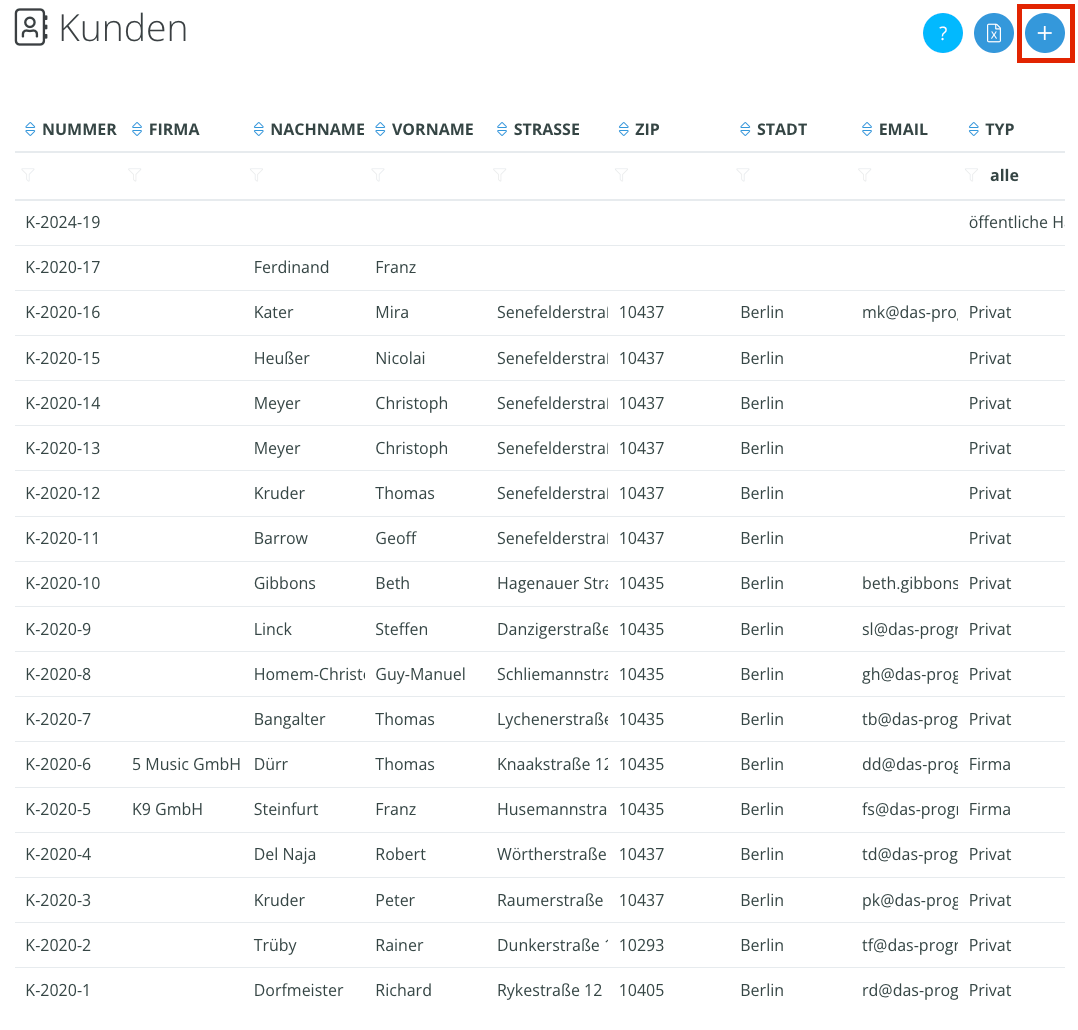
In der leeren Kundenkarteikarte siehst Du noch nicht viel. Erst nachdem Du den Kundentyp ausgewählt hast, öffnen sich die restlichen Funktionen. Das liegt daran, dass bei Firmenkunden und bei Kunden der öffentlichen Hand zusätzliche Basisinformationen, spezifisch nämlich der Firmenname und die Umsatzsteueridentifikationsnummer, die für Folgedokumente wie Angebote, Aufträge und Rechnungen relevant sind, nötig werden.
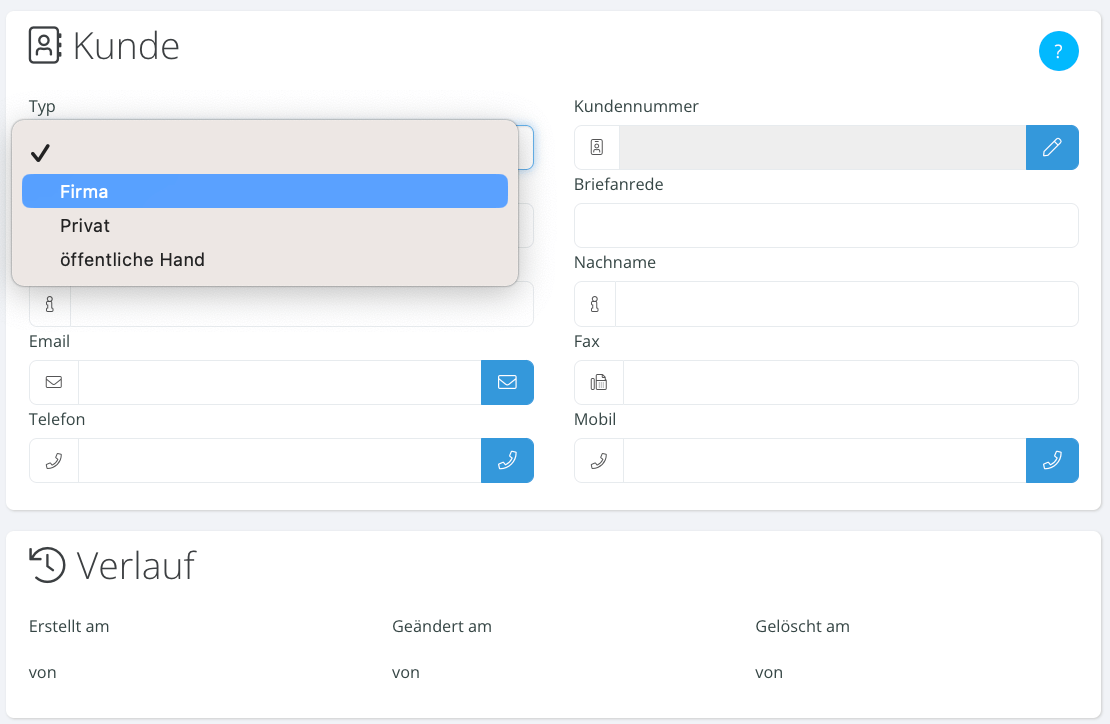
Die Felder an und für sich sind selbsterklärend. Die Kundennummer ist ausgegraut, weil sie werkseitig vom Programm automatisch generiert wird und ebenfalls vom Kundentyp abhängt. Natürlich kannst Du die Kundennummer auch editieren. >>> Nummernkreise
Alle Adressen, die verwaltet werden sollen, unabhängig ob es sich um eine Rechnungs-, Liefer- oder Objektadresse handelt, werden direkt unter dem Kunden angelegt. Um deinen Kund:innen eine zusätzliche Adresse hinzuzufügen, klicke einfach auf den blauen „+“-Knopf im Adressbereich.
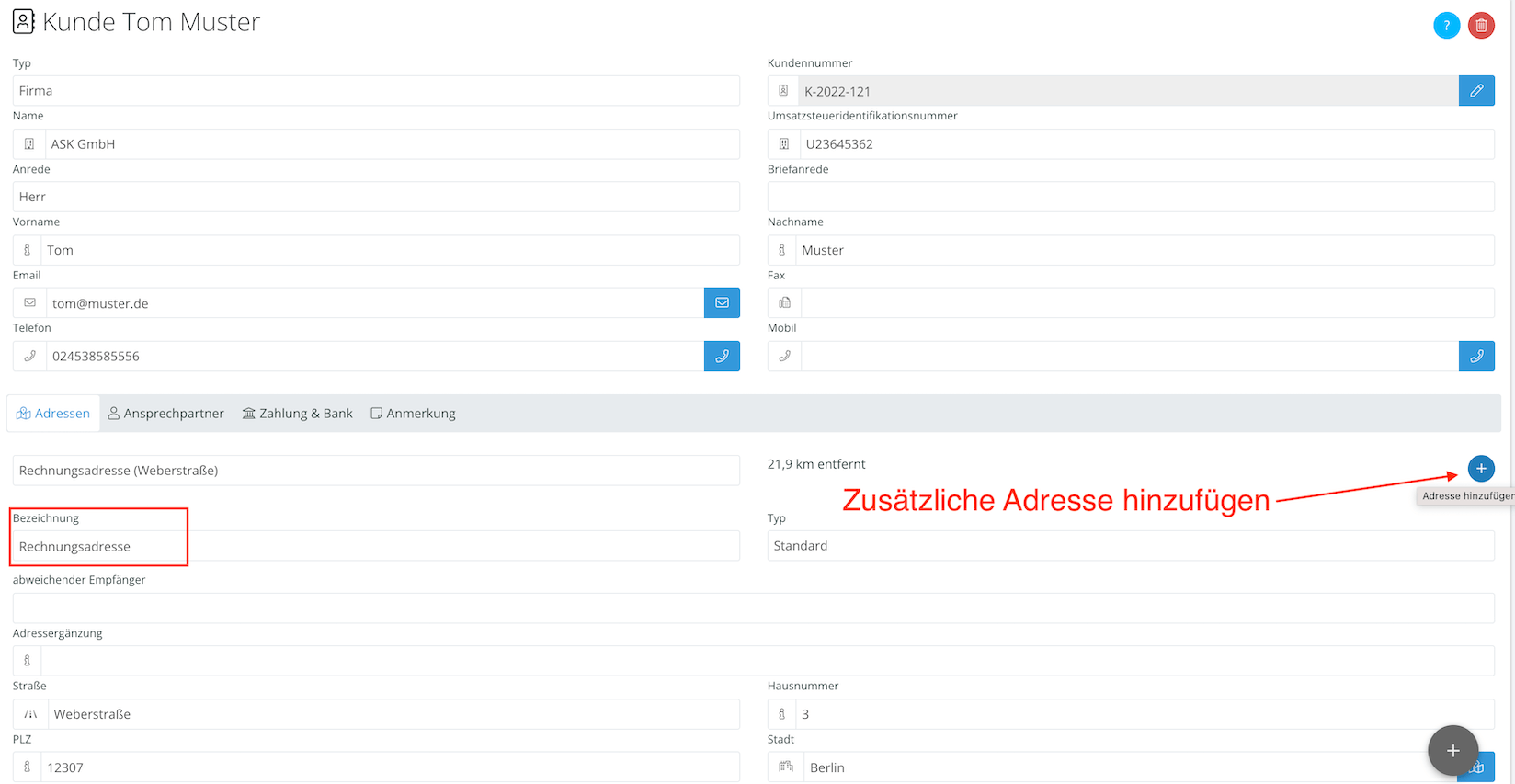
Nutze den “Typ” oder gerne das interne Feld „Bezeichnung“, um festzuhalten, um welchen Adressen-Typ es sich handelt.
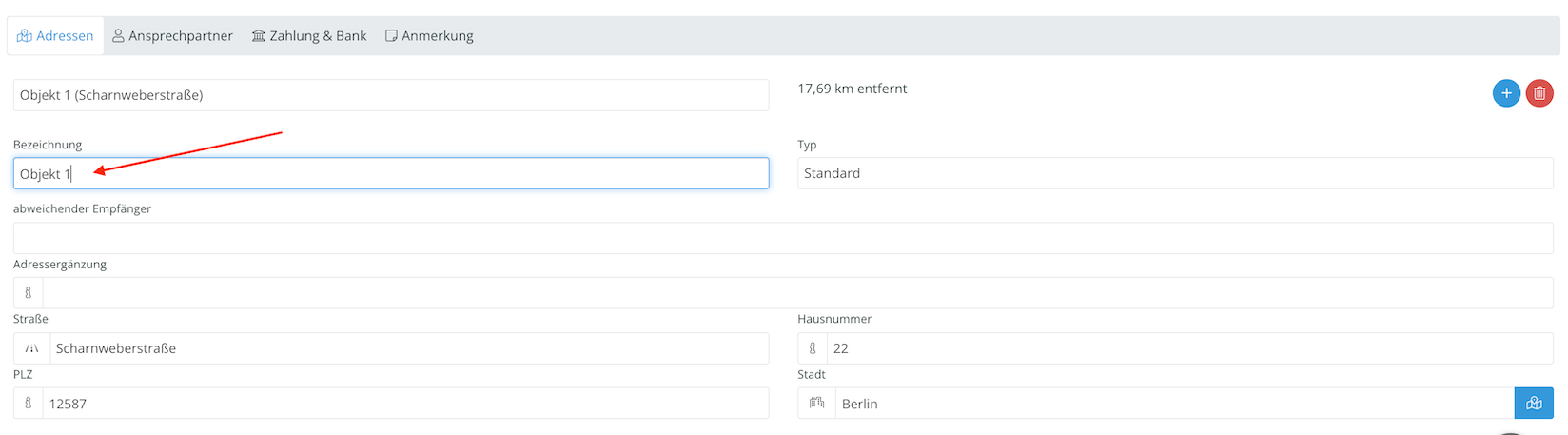
Du findest direkt in der Ansicht des jeweiligen Kunden ein Dropdown aller angelegten Adressen.

Auch mehrere Rechnungsadressen können im Dokumentenmanagement verwaltet werden. Lege diese hierfür wie in Abschnitt 2 gezeigt an und wähle über den zweiten kleinen Pfeil im Dokument die passende Adresse aus:

Nun findest Du in jedem Dokument die passende Objektadresse und kannst diese auswählen. Erstellst Du Folgedokumente (beispielsweise einen Auftrag aus einem Angebot), wird diese Voreinstellung automatisch übernommen.

Neben der Möglichkeit, weitere Objektadressen anzulegen, stehen drei weitere Reiter zur Verfügung, um zusätzliche Informationen über deinen Kunden oder deine Kundin festzuhalten. Der Ansprechpartner Reiter eignet sich beispielsweise für die Arbeit mit Hausverwaltungen, bei denen jede Objektadresse eine Objektverwalter:in hat.
Unter dem Reiter Zahlung & Bank trägst Du die Bankverbindung ein, über die Du mit deinem Kunden oder deiner Kundin verrechnest. Hier hast Du zusätzlich die Möglichkeit, Skonto-Prozente festzulegen und die Steuerschuld umzukehren.
Der Anmerkungen Reiter erlaubt dir zusätzlich Informationen als Freitext zu hinterlegen.
Die Finanzübersicht zeigt dir das gesamte Volumen an ausgestellten Angeboten, Aufträgen und Rechnungen sowie getätigten Zahlungen, Forderungen und offenen Forderungen. Die Angaben umfassen alle Objektadressen.
Über den Verlauf siehst Du jede Aktivität, die von dir oder deinem Team zu diesem Kunden vollzogen wurde. Vom Aufmaß bis zur Rechnung wird alles mit Datum, Uhrzeit und verantwortlicher Person dokumentiert. Alle Dokumente sind verlinkt, sodass Du mit einem Klick beispielsweise den Arbeitsbericht einsehen kannst.
TIPP:
Bei einem Großkunden macht es Sinn, den Verlauf nach Objektadresse zu sortieren, ansonsten kann es schnell unübersichtlich werden.
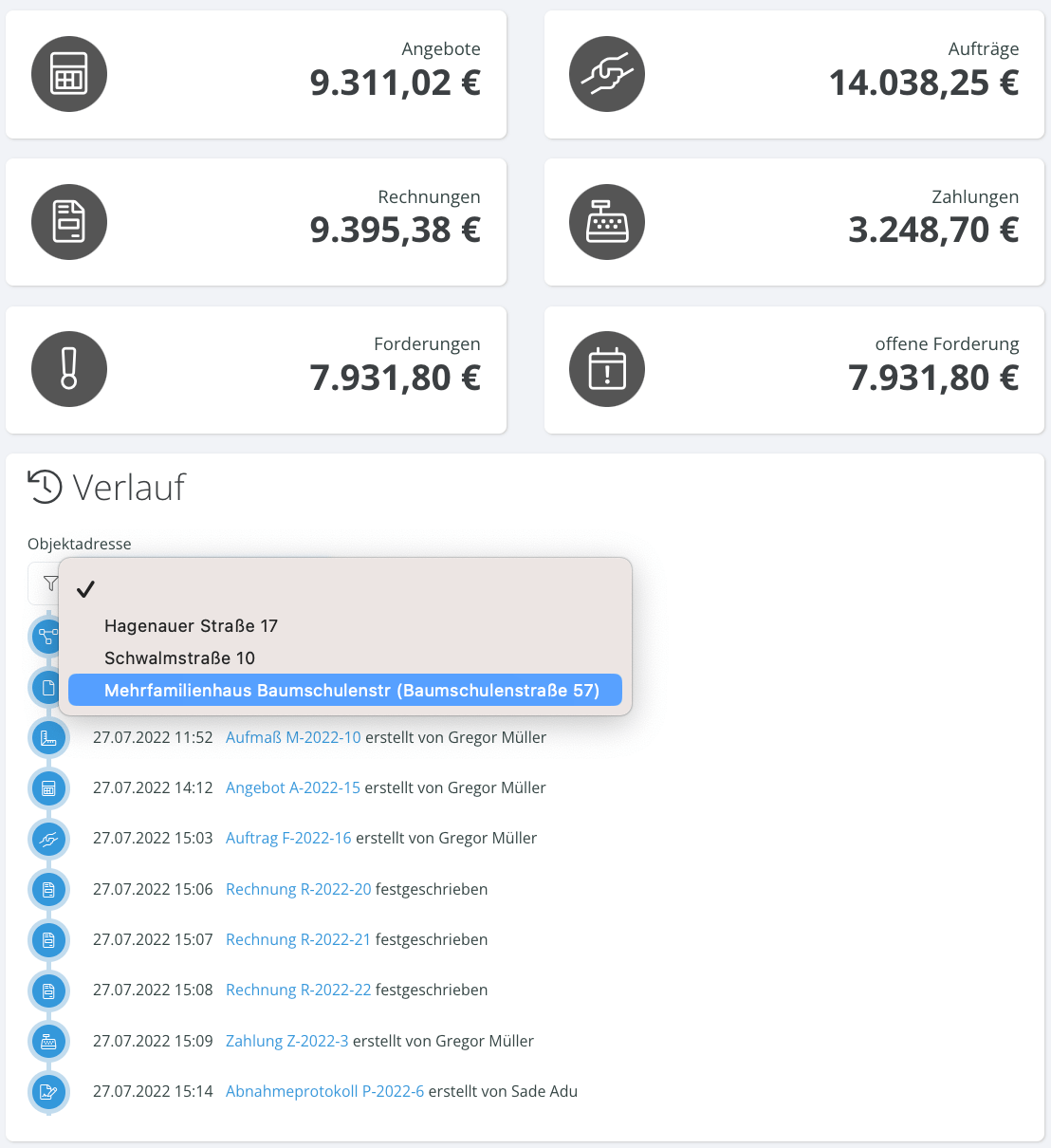
Du kannst vom Aufmaß bis zur Rechnung jedes Dokument direkt aus der Kundenansicht erstellen. Der Vorteil dabei ist, dass alle kundenbezogenen Daten vom Programm vorausgefüllt werden. Du sparst dir zeit und vermeidest Übertragungsfehler. Ein Klick auf das blaue Pluszeichen erstellt ein neues Dokument, unabhängig davon, um welches Dokument es sich handelt.
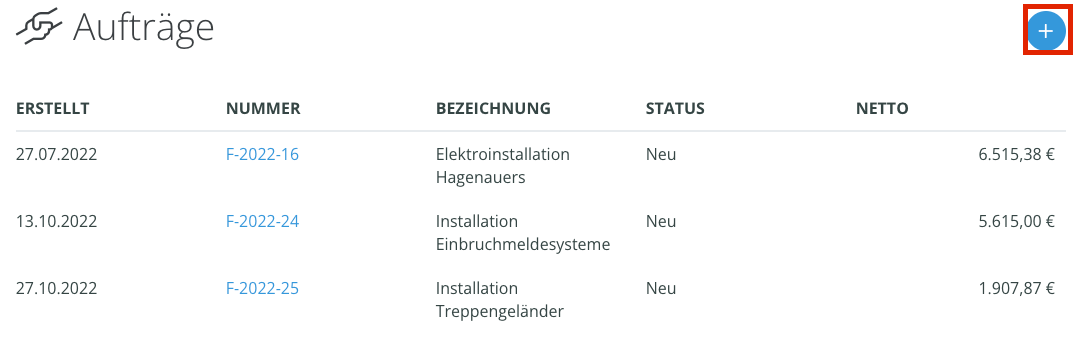
Grundsätzlich können alle Dokumente auch mobil aus der App heraus erzeugt werden. In der Praxis ist der Funktionsumfang abhängig davon, welche Lizenz und Zugriffsrechte die App-Nutzer:in hat.
Wähle in der App einen Kunden oder eine Kundin und klicke auf das blaue Pluszeichen rechts unten. Daraufhin öffnet sich die Aktionsleiste. Wähle, welches Dokument Du erstellen möchtest.
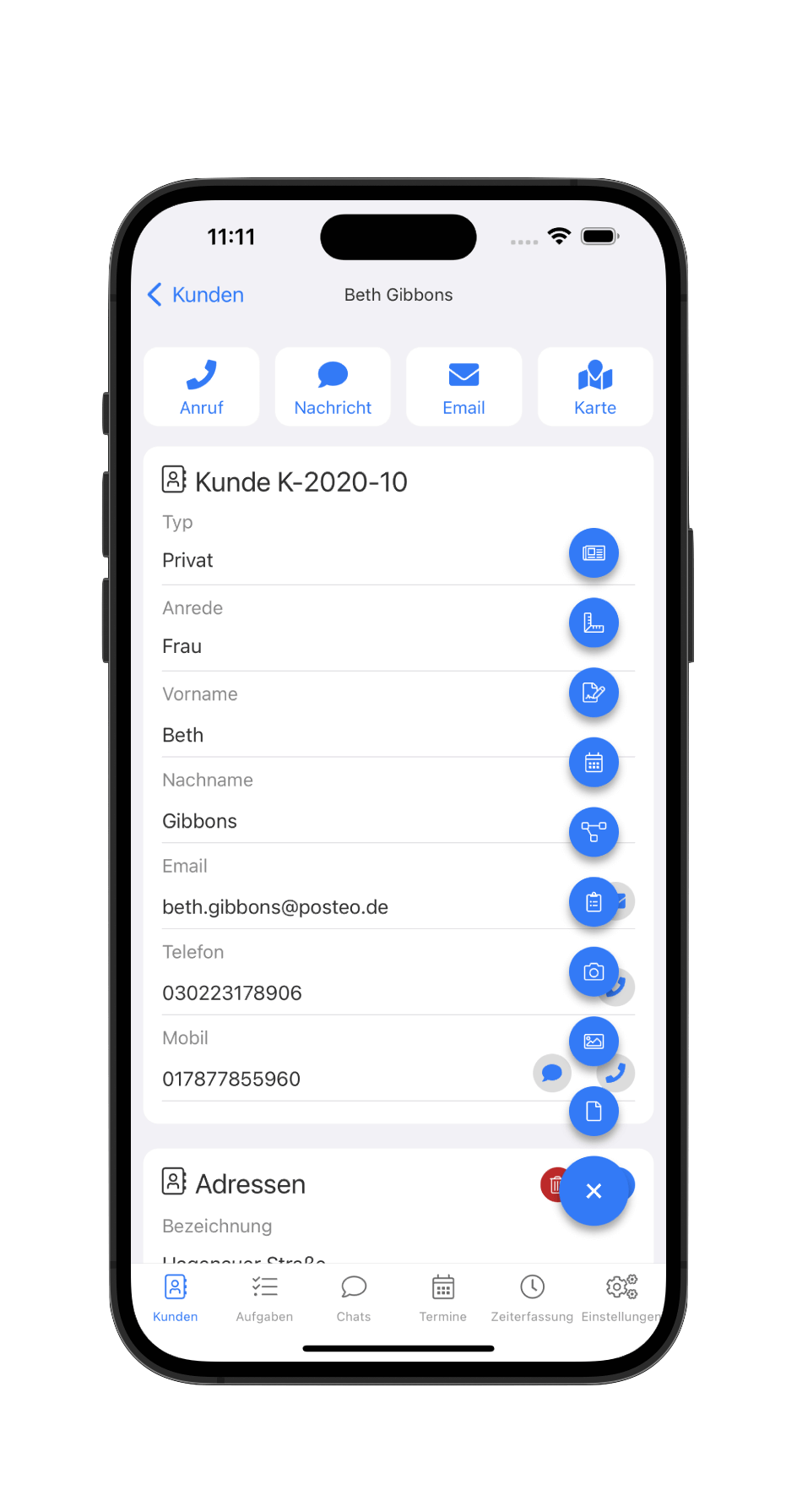
Die Dateiablage im Kundenmanagement erlaubt dir beliebig Dokumente und Bilder anzuhängen. Dabei kannst Du eigene Ordner anlegen und deren Struktur gestalten. Gerade für Bildmaterial eignet sich die Dateiablage hervorragend, denn über die Vorschau kannst Du Bilder öffnen, ohne eine neue Anwendung oder ein neues Fenster öffnen zu müssen.
Du kannst Dateien ganz einfach in das Dateiablage Fenster ziehen, um sie hochzuladen oder auf das dafür vorgesehene Feld klicken.
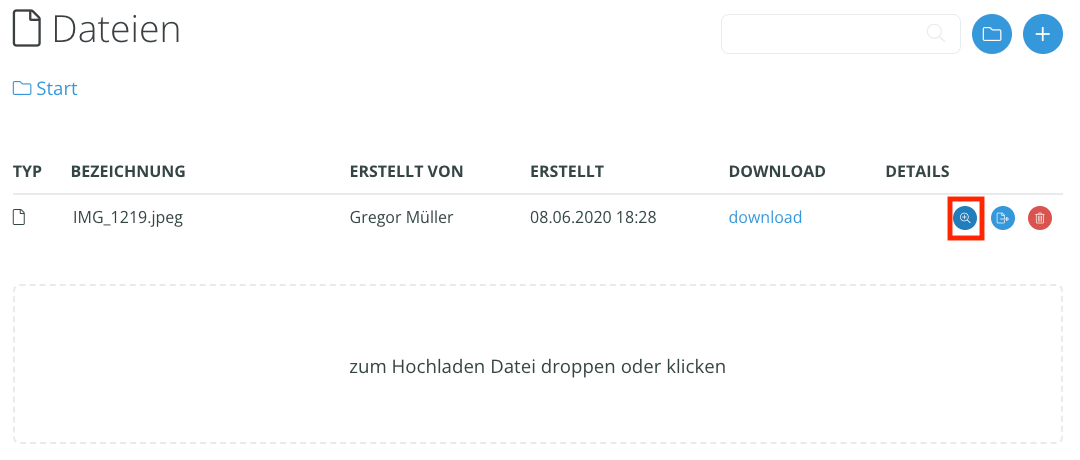
Aus der Programm App hast Du direkten Zugriff auf die Kamera deines mobilen Geräts, unabhängig davon, ob Du Android oder iPhone verwendest. Erstellst Du die Bilder in einer Kundenkarteikarte, sind die Bilder mit diesem Kunden oder der Kundin verknüpft und werden automatisch in der Dateiablage des Kunden / der Kundin gespeichert.
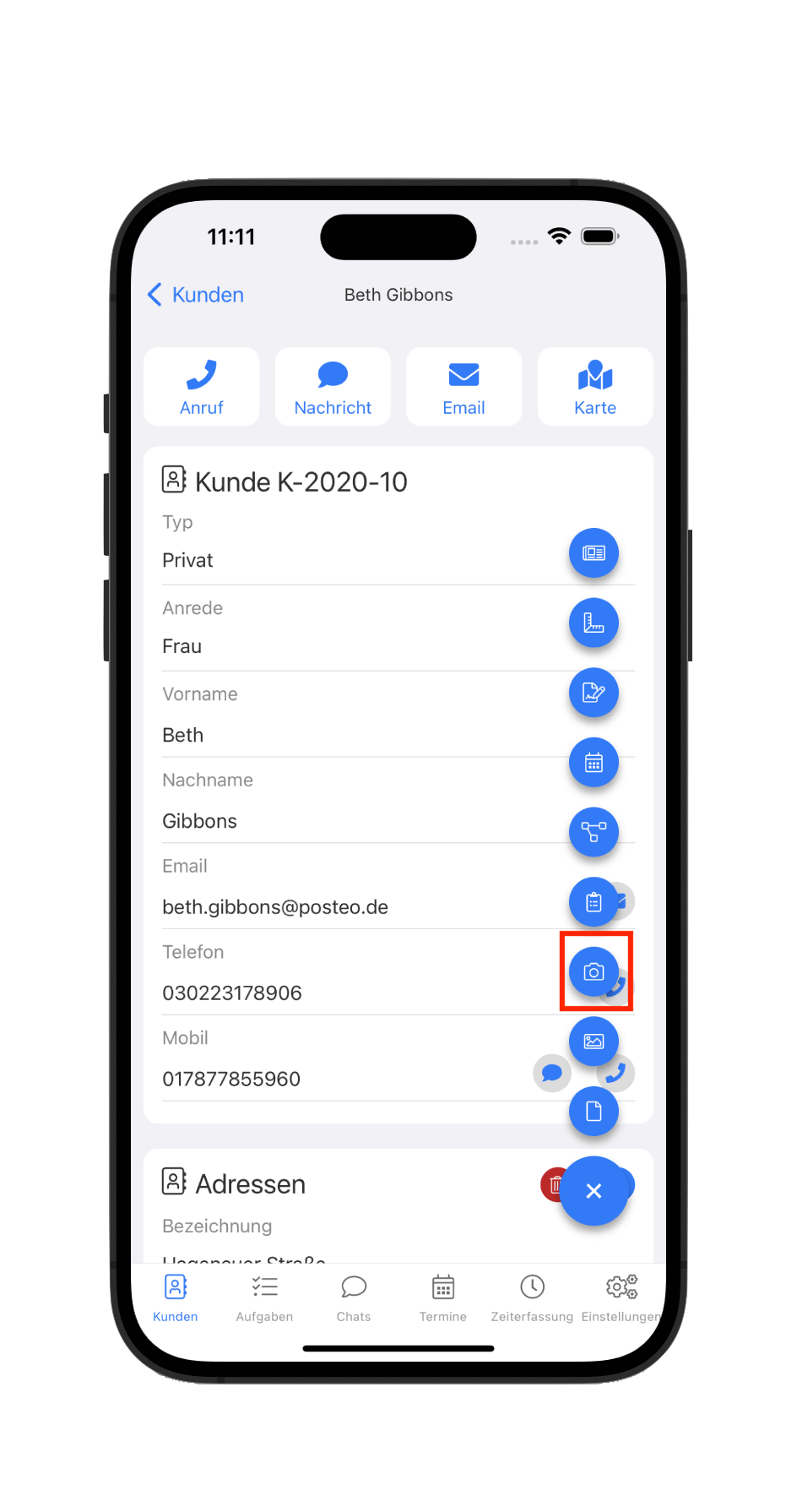
Das Programm ist so flexibel wie das Handwerk selbst, denn es wurde in enger Zusammenarbeit mit Handwerk:innen aus einer Vielzahl verschiedener Gewerke konzipiert. Das Programm hat, was Du brauchst, um Deinen Betrieb sicher und effizient zu leiten.
Hast Du Lust, in zwei Minuten dein erstes Angebot über das Programm zu verschicken? Dann tu es.
Ein Tutorial hilft dir bei den ersten Schritten.

Mit dem Absenden dieses Formular erklärst Du dich mit unseren Datenschutzbestimmungen und unseren Allgemeinen Geschäftsbedingungen einverstanden.
Mit dem Absenden dieses Formular erklärst Du dich mit unseren Datenschutzbestimmungen und unseren Allgemeinen Geschäftsbedingungen einverstanden.
Unsere Server befinden sich in Frankfurt am Main.
Die Daten werden 1 mal pro Stunde gesichert.
Kommunikation zwischen App/Browser und Server ist SSL verschlüsselt.
Mit Liebe in Berlin programmiert.
Email support@das-programm.io
Telefon 030 814 552 50
Du möchtest das Programm unverbindlich in einem persönlichen Online-Termin kennenlernen? Wir führen dich gern auf eine Kennenlerntour durch das Programm.
Mit dem Klicken dieses Buttons erklärst Du dich mit unseren Datenschutzbestimmungen einverstanden.
Wir halten Dich auf dem Laufenden über neue Funktionen, Webinare und weiteres.
Mit dem Absenden dieses Formulars erklärst Du dich mit unseren Datenschutzbestimmungen einverstanden.
#validation-code-invalid-
Wir haben Dir einen Sicherheitscode per SMS geschickt. Bitte gebe diesen hier ein:
Keinen Code bekommen? Nummer falsch?